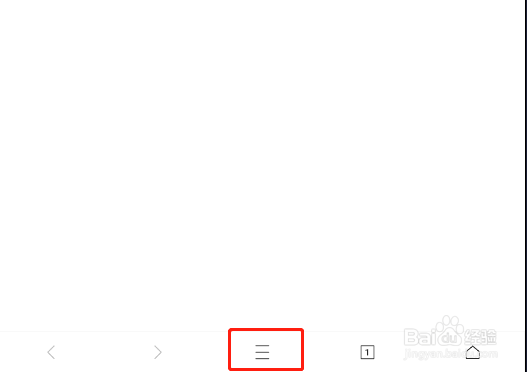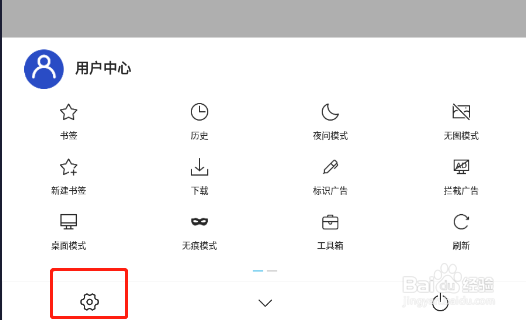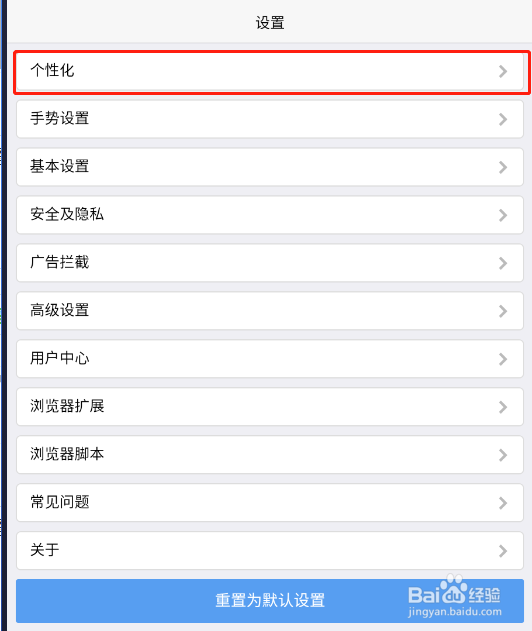X浏览器app怎样设置默认主页
1、首先打开X浏览器 app,如下图,点击打开界面下的三道横杠图标
2、打开如下图界面,选择界面下方的设置选项,点击打开
3、打开如下图界面,选择个性化选项,点击打开
4、打开如下图界面,选择修改默认主页选项,点击后面的设置按钮
5、弹出如下图界面,在文本框中输入主页地址,然后点击确定按钮保存返回
6、返回后,可以看到默认主页已经设置好了,如下图
7、到此,X浏览器app设置默认主页已经完成了。
声明:本网站引用、摘录或转载内容仅供网站访问者交流或参考,不代表本站立场,如存在版权或非法内容,请联系站长删除,联系邮箱:site.kefu@qq.com。
阅读量:25
阅读量:54
阅读量:58
阅读量:58
阅读量:67